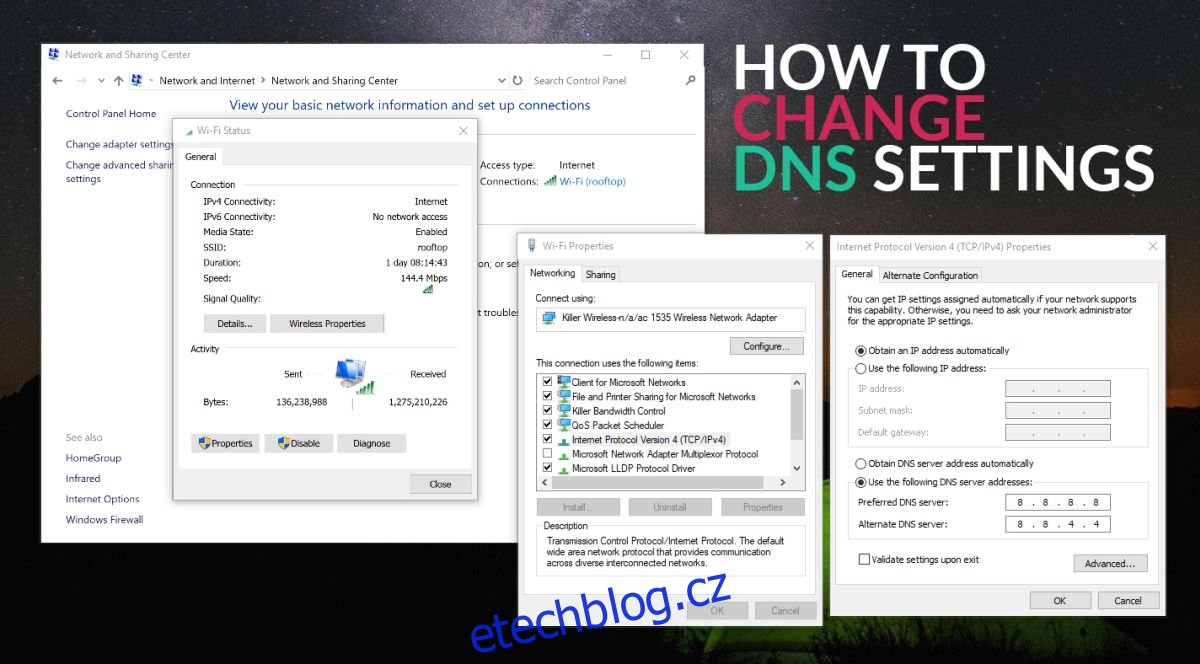Nastavení serveru DNS zní jako něco, o čem se v kavárně baví odborníci z počítačových věd a elitní hackeři. Navzdory svému neblahému názvu je však tato technologie jednou z běžných podpůrných páteří internetu. Pokud jste někdy zadali adresu URL do adresního řádku prohlížeče a úspěšně navštívili web, uvedli jste do provozu server DNS.
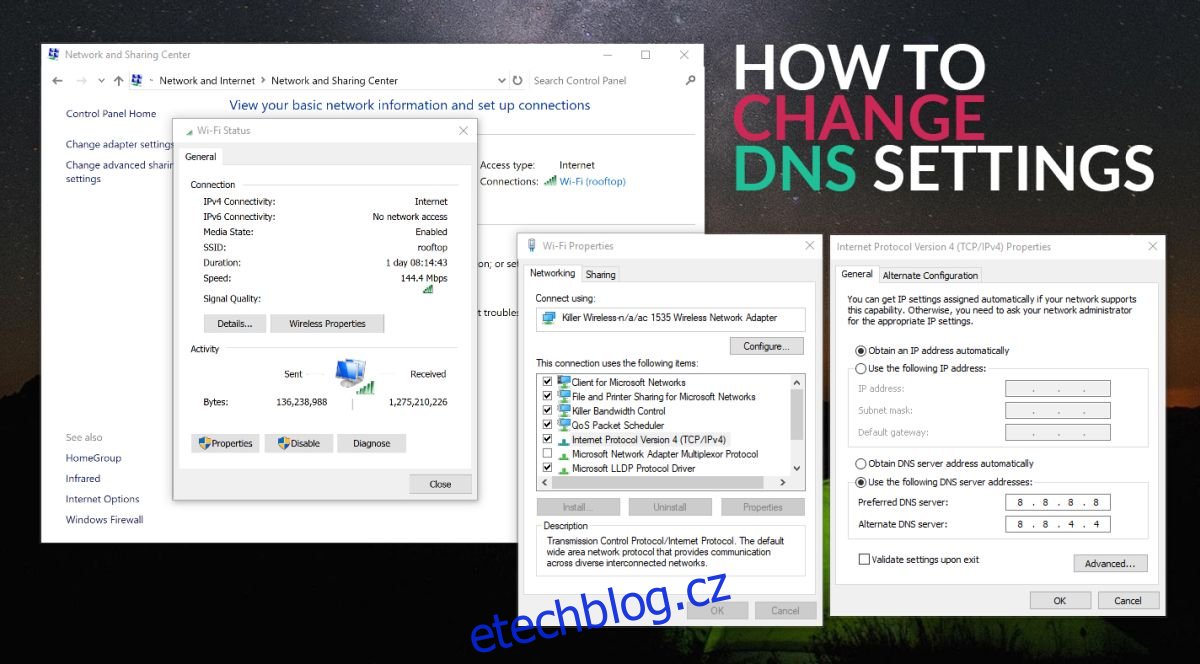
Změna nastavení DNS na vašem domácím routeru nebo počítači může změnit způsob vaší interakce s webem. Nejen, že jednoduché vyladění může části internetu trochu zrychlit, ale také vám může pomoci obejít blokované a cenzurované webové stránky, získat přístup k obsahu omezenému ve vaší zemi, filtrovat škodlivé weby a dokonce chránit vaše děti online.
Table of Contents
Co je DNS?
Internet funguje tak, že si mezi počítači posílá informace tam a zpět. Zařízení odešle požadavek, server odešle požadavek do příslušného cíle, tyto servery jej předají zpět a na obrazovce se načte webová stránka. To vše se děje díky adresám internetového protokolu nebo jednoduše IP adresám. Každému zařízení připojenému k internetu je přiřazena jedinečná série čísel používaných k jeho identifikaci na celosvětové síti. Představte si to jako poštovní adresu. Pokud chcete někomu poslat balík, napište jeho adresu na krabici a pošta vám ho doručí.
IP adresy nejsou pro lidské oči příliš přátelské. Dívat se na něco jako 123.45.67.89 nedává moc smysl a můžete zapomenout na to, že byste si jich zapamatovali desítky, abyste mohli provádět své každodenní internetové úkoly. Zde vstupuje do hry DNS. DNS je zkratka pro Domain Name Service, nebo někdy Domain Name Servers, a funguje jako lidem čitelný štítek pro tyto zdánlivě náhodné IP adresy. Místo abyste zadávali všechna čísla pokaždé, když chcete navštívit webovou stránku, zadáte Facebook.com, server DNS vyhledá IP adresu spojenou s touto adresou URL a budete přesměrováni.
Povaha serverů DNS je umisťuje mezi váš počítač a zbytek internetu. Než budete moci přistupovat na web, musí server DNS provést svou práci. To dává službám DNS jedinečnou příležitost filtrovat, blokovat a odblokovat obsah ještě předtím, než se dostane k vám domů. Pokud je webová stránka označena jako škodlivá nebo nevhodná, server DNS může odmítnout přístup, aniž byste o tom věděli.
DNS a vaše domácí připojení
Celý proces zadání adresy URL a přiřazení serveru DNS k adrese IP probíhá ve zlomcích sekundy. Většina lidí také nepřemýšlí o tom, kde se to odehrává. Když se zaregistrujete k internetové službě u svého místního ISP, získáte přístup k jejich serverům DNS. Součástí procesu nastavení, když technik instaluje modem nebo router u vás doma, je ujistit se, že nastavení DNS jsou nakonfigurována na servery místního poskytovatele. Bez nich toho na internetu moc dělat nemůžete.
Většina lidí si neuvědomuje, že nejste povinni používat servery DNS svého poskytovatele internetových služeb. Ve skutečnosti je v mnoha případech velkou výhodou, že tak neučiníte. K provedení změny vše, co potřebujete, je přístup k poskytovateli DNS třetí strany, který je v mnoha případech buď bezplatný, nebo extrémně nízký, a několik minut volného času. A je to. A nejlepší ze všeho je, že ke změně nastavení serveru DNS není potřeba technického génia.
Jak změnit nastavení DNS
Přepínání nastavení DNS není zdaleka tak složité, jak si možná myslíte. Stačí se připojit k internetu, najít správnou stránku nastavení, zadat nové údaje a je hotovo. Tento proces však může chvíli trvat v závislosti na vaší znalosti operačního systému a internetového hardwaru.
Existují dva hlavní způsoby, jak změnit nastavení DNS. První je přes váš router, což ovlivní každé zařízení, které se připojuje k vaší síti, včetně Wi-Fi. Druhým je změna nastavení na konkrétním zařízení. To se týká pouze počítače nebo chytrého telefonu, který je ideální pro filtrování obsahu na tabletech nebo noteboocích, které děti často používají.
Změňte nastavení DNS na vašem routeru
Změna nastavení DNS na routeru ovlivní celou vaši síť, včetně bezdrátových zařízení, jako jsou mobilní telefony, elektronické čtečky a herní konzole. Je to poměrně rychlá metoda použití serveru DNS třetí strany a nevyžaduje mnoho technických znalostí, jen pár minut vašeho času. Výhodou je, že každé zařízení automaticky používá nové informace DNS a může těžit ze zvýšení rychlosti a zabezpečení bez další konfigurace.
Jak změnit nastavení DNS na routeru:
Otevřete stránku správce routeru. (Pokud si nejste jisti, jak to udělat, přečtěte si podrobné pokyny níže.)
Přihlaste se pomocí svého uživatelského jména a hesla.
Vyhledejte kartu nastavení a najděte položky serveru DNS.
Zadejte nové informace pro primární i sekundární server DNS.
Uložte změny.
Aby se změny projevily, možná budete muset restartovat router.
Změňte nastavení DNS na počítači se systémem Windows
Chcete-li změnit servery DNS, nemusíte si zahrávat s konfigurační obrazovkou routeru. Počítače se systémem Windows mají možnost přepínat nastavení DNS přímo z ovládacího panelu. Jednoduše se připojte k síti, proveďte změny a máte hotovo. To neovlivní ostatní zařízení, která se připojují k vaší domácí síti, ale může to být velmi užitečné na vašem hlavním stolním počítači nebo notebooku.
Jak změnit nastavení DNS v systému Windows 10:
Otevřete Ovládací panely
Přejděte na Síť a Internet > Síťová připojení
Najděte svůj ethernetový adaptér nebo Wi-Fi v seznamu, klikněte pravým tlačítkem a vyberte Vlastnosti
Na kartě Networking přejděte na položku s názvem „Internet Protocol Version 4 (TCP/IPv4)“ a kliknutím ji zvýrazněte.
Klepněte na tlačítko Vlastnosti níže.
Otevře se nové okno. V dolní části vyberte „Použít následující adresy serveru DNS:“
Zadejte informace o preferovaném a alternativním serveru DNS od poskytovatele třetí strany.
Uložte změny a opusťte ovládací panel.
Změňte nastavení DNS na Macu
Přepínání serverů DNS na Macu je extrémně jednoduché. Když jste připojeni k domácí síti, stačí otevřít stránku nastavení a zadat podrobnosti. Funguje to na všech moderních verzích MacOS, včetně zařízení iMac a MacBook.
Jak změnit nastavení DNS na MacOS:
Spusťte Předvolby systému kliknutím na ikonu v doku.
Klepněte na podokno Předvolby sítě.
Vyberte aktuálně aktivní připojení k internetu.
Klepněte na tlačítko Upřesnit.
Klepněte na kartu DNS.
Klikněte na znaménko plus v levém dolním rohu.
Zadejte informace o novém serveru DNS.
Přetáhněte nové položky DNS na začátek seznamu.
Kliknutím na „ok“ opustíte stránku nastavení.
Změňte nastavení DNS na Ubuntu a Linuxu
Zařízení se systémem Linux mohou přepínat nastavení DNS stejně jako Windows a Mac, i když u některých distribucí se tento proces může výrazně lišit. Níže uvedené pokyny jsou pro jednu z nejpopulárnějších distribucí, Ubuntu. Proces bude zhruba stejný pro většinu vydání založených na Debianu, včetně Lubuntu, Xubuntu a Linux Mint.
Jak změnit nastavení DNS na Ubuntu:
Připojit k internetu.
Klikněte na ikonu internetu na hlavním panelu nebo otevřete stránku Nastavení.
Přejděte na Síťová připojení a klikněte na „Upravit připojení“.
Vyhledejte své aktivní připojení a vyberte jej.
Klikněte na tlačítko „Upravit“.
Vyberte kartu Nastavení IPv4.
Změňte možnost „Automaticky (DHCP)“ na „Pouze automatické (DHCP) adresy“.
Zadejte nové informace DNS do pole Servery DNS. Více položek oddělte čárkou.
Uložte změny.
Jak změnit nastavení DNS v Linuxu (příkazový řádek):
Upravte soubor resolv.conf zadáním následujícího do příkazového řádku: sudo vi /etc/resolv.conf
Upravte řádky označené nameserver zadáním nových informací DNS.
Uložte a zavřete soubor.
Změňte nastavení DNS na telefonu nebo tabletu Android
Zařízení s operačním systémem Android mají funkci, která vám umožňuje změnit nastavení DNS pro jakékoli připojení. To může být extrémně užitečné při cestování, protože nikdy nevíte, jak spolehlivá bude služba DNS, když se připojíte k neznámé síti.
Jak změnit nastavení DNS na zařízeních Android:
Připojte se k bezdrátové síti na svém zařízení Android.
Přejděte do Nastavení a přejděte na „Bezdrátová připojení a sítě“
Najděte síť, ke které jste připojeni, a klepněte na ni.
Na obrazovce Wi-Fi dlouze stiskněte stejnou síť a vyberte „Upravit síť“
Klepněte na „Pokročilé možnosti“
Nastavte možnost nastavení IP na „Statické“
Přejděte dolů k položkám, které říkají DNS 1 a DNS 2
Do obou polí zadejte informace o serveru DNS třetí strany.
Uložte změny a ukončete.
Změňte nastavení DNS na zařízeních iOS
Zařízení iOS mají jednoduchou stránku nastavení, která usnadňuje změnu informací DNS. Proces bude stejný na novějších verzích iOS pro zařízení iPhone i iPad a nabídne řadu výhod rychlosti a bezpečnosti při přístupu k veřejné Wi-Fi.
Jak změnit nastavení DNS na iPhone a iPad:
Připojte se k síti Wi-Fi.
Klepnutím na ikonu ozubeného kola otevřete stránku Nastavení.
Klepněte na šipku vedle sítě, ke které jste připojeni.
Klepněte na pole DNS a zadejte informace o serveru třetí strany.
Uložte změny a ukončete.
Změňte nastavení DNS na VPN
Když používáte virtuální privátní síť, používáte také jejich servery DNS. To se provádí, aby se zabránilo místním únikům DNS, které mohou prozradit vaši skutečnou IP adresu a umístění. Pokud však používáte VPN, stále můžete používat servery DNS třetích stran. Ne všichni poskytovatelé to umožní a proces se bude software od softwaru lišit, takže může trvat trochu experimentování, než najdete správnou možnost.
Jak změnit nastavení DNS na VPN:
Otevřete software VPN.
Najděte stránku nastavení.
Vyhledejte položku DNS nebo nameserver.
Zadejte nové podrobnosti DNS.
Uložte změny a pokračujte v procházení.
Můžete také přidat své DNS servery VPN do nastavení routeru, takže každé zařízení, které se připojí k vaší domácí síti, získá výhody nového DNS. Jednoduše postupujte podle pokynů v části výše pro změnu nastavení routeru a poté zadejte informace DNS vaší VPN. Všimněte si, že to neposkytne zařízení šifrování nebo maskování IP adres, pouze rychlejší přístup k vyhledávání jmen.
Potřebujete pomoc s výběrem spolehlivé, rychlé a cenově dostupné VPN? Prohlédněte si naše průvodce níže, abyste do svého každodenního procházení webu přidali trochu soukromí navíc!
Jak otevřít stránku správce routeru
Prvním kamenem úrazu pro mnoho uživatelů, kteří chtějí změnit nastavení DNS, je zjistit, jak získat přístup na stránku správce svého routeru. Koneckonců, není to něco, co musíte dělat často. Metoda se bude lišit v závislosti na značce vašeho routeru, ale základní myšlenka zůstává stejná. Vše, co potřebujete, je fyzický přístup k routeru, počítač, který je k němu připojen, a webový prohlížeč.
Pokud si nejste jisti, jakou značku má váš router, podívejte se na spodní stranu zařízení. Většina společností sem umísťuje nálepky, které zobrazují značku a číslo modelu spolu s výchozím uživatelským jménem, heslem a přístupovou adresou. Pokud je to váš případ, máte všechny informace, které potřebujete, abyste se dostali na stránku správce. Jednoduše otevřete prohlížeč, zadejte výchozí IP adresu a můžete začít.
Jak otevřít stránku správce routeru:
Připojte svůj počítač k routeru (na WiFi nebo ideálně pomocí kabelu.
Otevřete okno prohlížeče.
Do řádku URL zadejte IP adresu routeru*. Obvykle to bude něco jako 192.168.0.1 nebo 192.168.1.1
Přihlaste se pomocí svého uživatelského jména a hesla.
* Zjištění adresy vašeho routeru je obvykle snadné: Spusťte Vlastnosti pro připojení (tj. na WiFi klikněte na název sítě a podívejte se na tlačítko Vlastnosti), na kterém jste, a zkontrolujte DNS server. Pokud na vašem routeru nejsou nějaká vlastní nastavení, IP adresa by měla vypadat přibližně jako výše.
Jakmile budete mít přístup na stránku nastavení routeru, vyhledejte kartu nastavení související s připojením k internetu. Některé směrovače skrývají možnosti konfigurace serveru DNS v pokročilé části, aby se ujistil, že je nikdo náhodně nezmění. Pokud nemůžete kartu najít metodou pokusu a omylu, vyhledejte podrobné informace v dokumentaci routeru.
Výhody používání služby DNS třetí strany
Téměř každý na internetu používá službu DNS svého místního poskytovatele internetových služeb, aniž by o tom přemýšlel. K internetu se můžete připojit v pohodě, tak proč se s tím namáhat? Používání služby DNS třetí strany však může přinést řadu výhod, včetně rychlosti, zabezpečení a přístupu ke zcela novému obsahu.
Některé z okamžitých výhod používání služby DNS třetí strany zahrnují:
Obejít cenzurované a blokované webové stránky – Blokování obsahu na úrovni DNS je běžnou taktikou, kterou používají korporace a vlády, aby lidem zabránily ve sledování určitého obsahu. Pokud žijete v zemi, která nepovoluje například Facebook, váš ISP jej může jednoduše odfiltrovat ze svých serverů DNS, aby zabránil přístupu. Pokud však používáte službu DNS třetí strany, můžete tyto bloky obejít téměř bez námahy.
Zastavte pokusy o phishing – Phishingové podvody jsou pokusy o získání citlivých uživatelských informací, jako jsou e-mailové adresy nebo hesla, zakrytím odkazu důvěryhodnější adresou URL. Může vypadat a chovat se jako web vaší banky, ale ve skutečnosti sbírá vaše informace, aby je mohl použít k nekalým účelům. Pokud nedáváte dobrý pozor, může se snadno stát obětí tohoto druhu pastí. Několik služeb DNS třetích stran nabízí vestavěnou ochranu, která ve výchozím nastavení blokuje většinu phishingových webů.
Vylepšená rychlost – ISP nejsou pod žádným tlakem, aby poskytovali rychlejší vyhledávání jmen. V závislosti na vaší poloze a umístění služby DNS, kterou chcete používat, můžete při změně serverů zaznamenat znatelné zvýšení rychlosti. Vidět 50-60% zvýšení rozlišení URL není tak neobvyklé.
Filtrujte web – Mimořádně pohodlný způsob, jak blokovat webové stránky z celého vašeho domácího připojení, je přidat filtry na váš server DNS. Je ideální pro zvýšení produktivity blokováním rušivých webů sociálních médií nebo pro ochranu dětí před škodlivým online obsahem. DNS servery provozované ISP obvykle neumožňují filtrování, ale služby třetích stran, jako je OpenDNS, ano.
Které služby DNS použít
Služby DNS existují ve dvou základních variantách: bezplatné a placené. Bezplatné služby DNS nabízejí základní servery s řadou bezplatných funkcí, včetně ochrany proti phishingu a rychlejšího vyhledávání. Placené služby přidávají další funkce, jako jsou konfigurovatelné webové filtry, aby bylo vaše surfování bezpečnější. Jakou možnost si vyberete, záleží na vás a vašich potřebách, ale obě mohou poskytovat vyšší rychlosti v závislosti na umístění.
Stejně jako u bezplatných proxy a bezplatných VPN může existovat určité riziko spojené s používáním méně známých bezplatných poskytovatelů, včetně porušování soukromí, protokolování aktivit a cenzurovaných webových stránek. Z tohoto důvodu je nejlepší si před změnou nastavení udělat malý průzkum svého poskytovatele DNS. Existuje několik bezplatných a levných služeb DNS, které se zaměřují na otevřenou dostupnost a snadné použití, z nichž některé však poskytují velké společnosti.
Některé z našich oblíbených spolehlivých služeb, které nabízejí bezplatné nebo placené servery DNS:
Projekt OpenNIC – Alternativní poskytovatel DNS, který se pyšní tím, že je otevřený a demokratický. Poskytuje servery DNS, které jsou zcela zdarma, podporují neutralitu a zastavují únosy DNS. Zastánci soukromí neustále uvádějí OpenNIC jako svou oblíbenou službu DNS.
OpenDNS – Jeden z nejpopulárnějších alternativních poskytovatelů DNS az dobrého důvodu. Posláním OpenDNS je poskytovat bezpečnost, spolehlivost a efektivitu pro celý internet. Dělá to filtrováním nebezpečných webových stránek a budováním celé své sítě na rychlosti. Nabízí dokonce bezplatné i placené VIP služby pro domácnosti, rodiny a podniky, z nichž všechny jsou překvapivě nákladově efektivní.
Veřejné DNS společnosti Google – Další extrémně populární alternativní služba DNS, Google poskytuje lepší zabezpečení, vyšší rychlosti a přesnější vyhledávání DNS než mnoho místních poskytovatelů služeb. Je také zcela zdarma.
Norton ConnectSafe – Placená služba DNS provozovaná antivirovým a digitálním bezpečnostním gigantem Norton. Nabízí několik různých plánů zaměřených na bezpečnost a zabezpečení s několika možnostmi filtrování webu, které mohou být užitečné pro rodiče.
Může změna serverů DNS nahradit VPN?
Zatímco servery DNS mohou obejít blokované webové stránky, umožnit přístup k zahraničním službám streamování videa a dokonce chránit vaše soukromí, nejsou skutečnou náhradou za dobrou virtuální privátní síť.
Sítě VPN šifrují data, která odesíláte přes web, což je základní požadavek na soukromí online. To pomáhá maskovat informace, které posíláte přes internet, aby se zabránilo pokusům o digitální sledování, sledování ISP a slídění dat. Díky šifrování je bezpečnější provádět vaše obvyklé online úkoly, zatímco servery DNS jednoduše načítají webové stránky. VPN vám také umožní změnit virtuální umístění pro lepší přístup k videím Netflix, Hulu, YouTube a BBC iPlayer z jiných zemí.
Spolu s vaší VPN je však možné používat službu DNS třetí strany, která přináší výhody rychlosti, zabezpečení, variability umístění a soukromí nabízené oběma. Vše, co musíte udělat, je změnit možnosti DNS ve vašem softwaru VPN. Podrobnější návod naleznete ve výše uvedených pokynech.